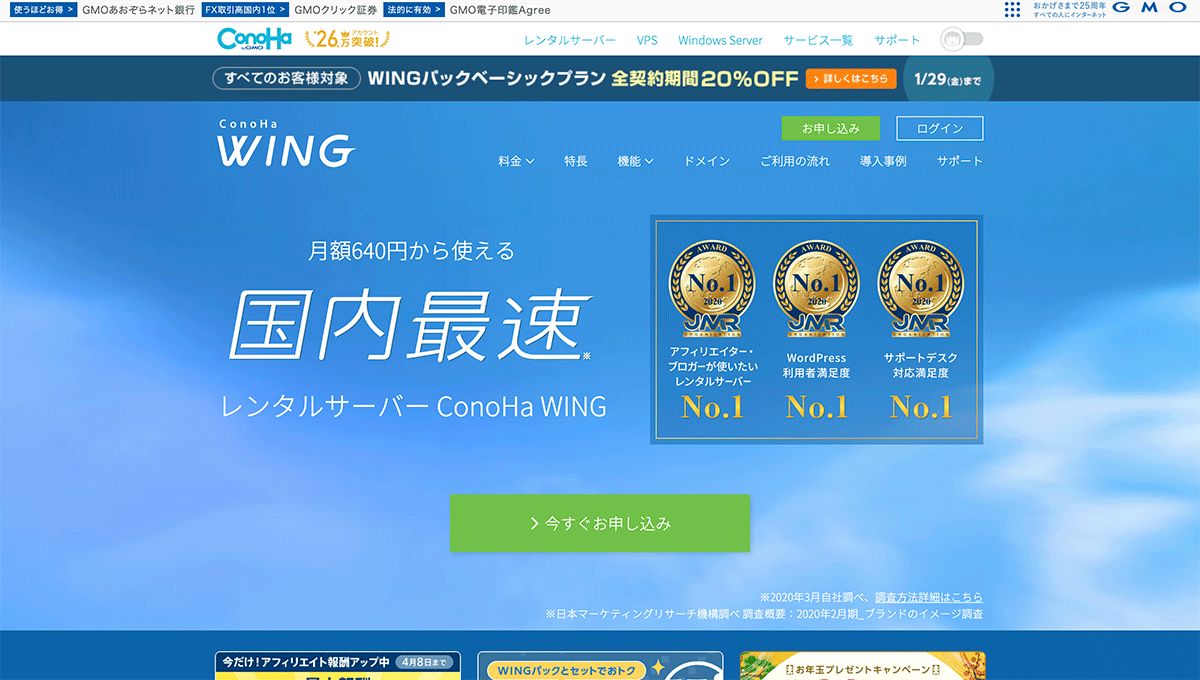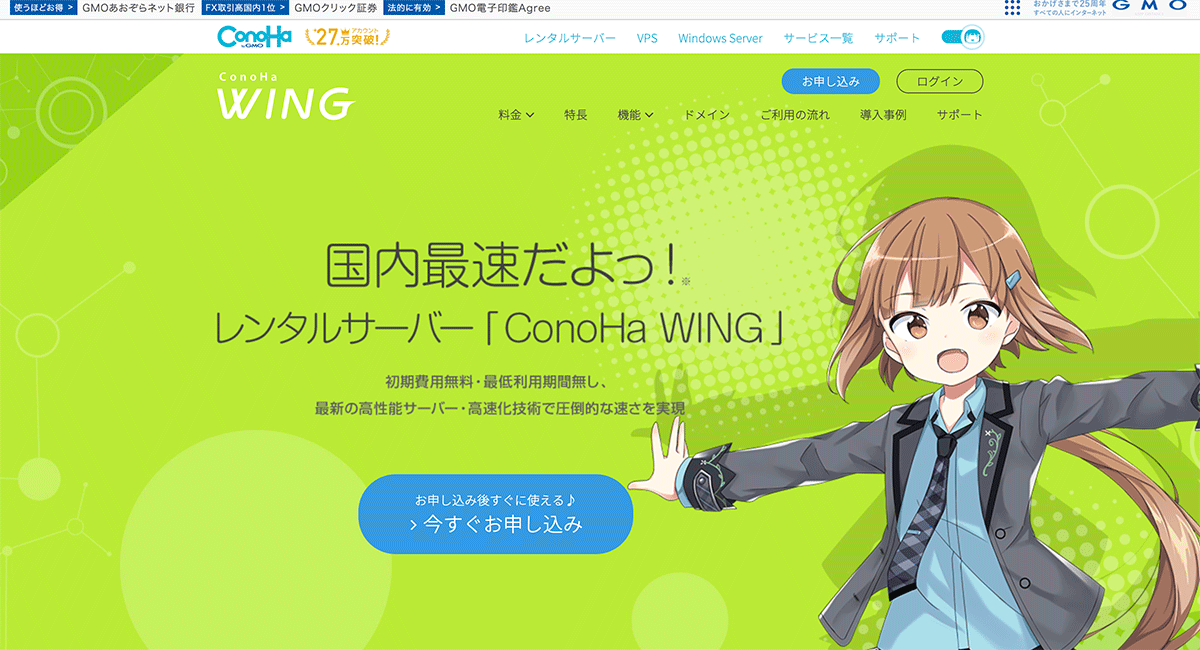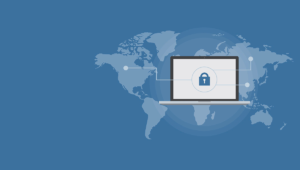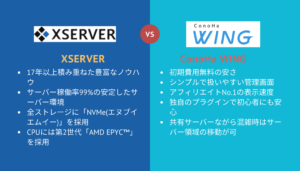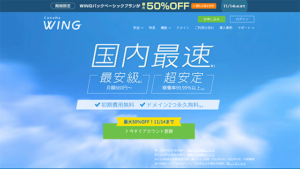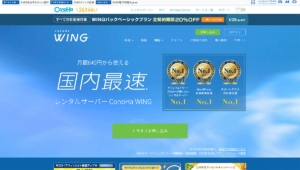本ページはプロモーションが含まれています
ConoHa WINGに独自ドメインを設定する方法は下記の2つあります。
- 他社で取得した独自ドメインを利用する方法
- ConoHa WINGで取得した独自ドメインを利用する方法
2019年9月からConoHa WINGでも独自ドメインを取得できるようになったため、お名前.comやムームードメイン等別サービスで取得する必要はありません。
ただ、ConoHa WINGの契約前に別サービスで独自ドメインを取得済みの場合や別のドメイン取得サービスのアカウントを持っており、そちらで全てドメインは管理したいという場合でも、簡単に他社管理ドメインをConoHa WINGのサーバーに紐つけることができます。
今回は、そのConoHa WINGで独自ドメインを取得する場合と他社管理の独自ドメインをConoHa WINGサーバーに紐つける方法をご紹介します。
WINGパックの無料独自ドメインについて
ConoHa WINGの「WINGパック」プランでレンタルサーバーを契約した場合、無料で独自ドメインを取得することができます。まだ、ConoHa WINGを契約していない方は検討してみてください。
「WINGパック」の詳しい紹介は下記公式ページを参照してください。
他社で取得した独自ドメインをConoHa WINGに紐つける設定方法
まず、他社で取得した独自ドメインをConoHa WINGに紐つける設定方法を紹介します。
独自ドメインの追加方法
独自ドメインを取得しておく
お名前.comやムームードメイン等ドメイン取得サービスで独自ドメインを取得します。既に取得済みの方は飛ばしてください。
独自ドメインの追加
取得した独自ドメインをサーバーに紐つけていきます。
ConoHa WINGのコントロールパネルにログインしてください。
「サーバー管理」→「ドメイン」→「+ドメイン」をクリックします。
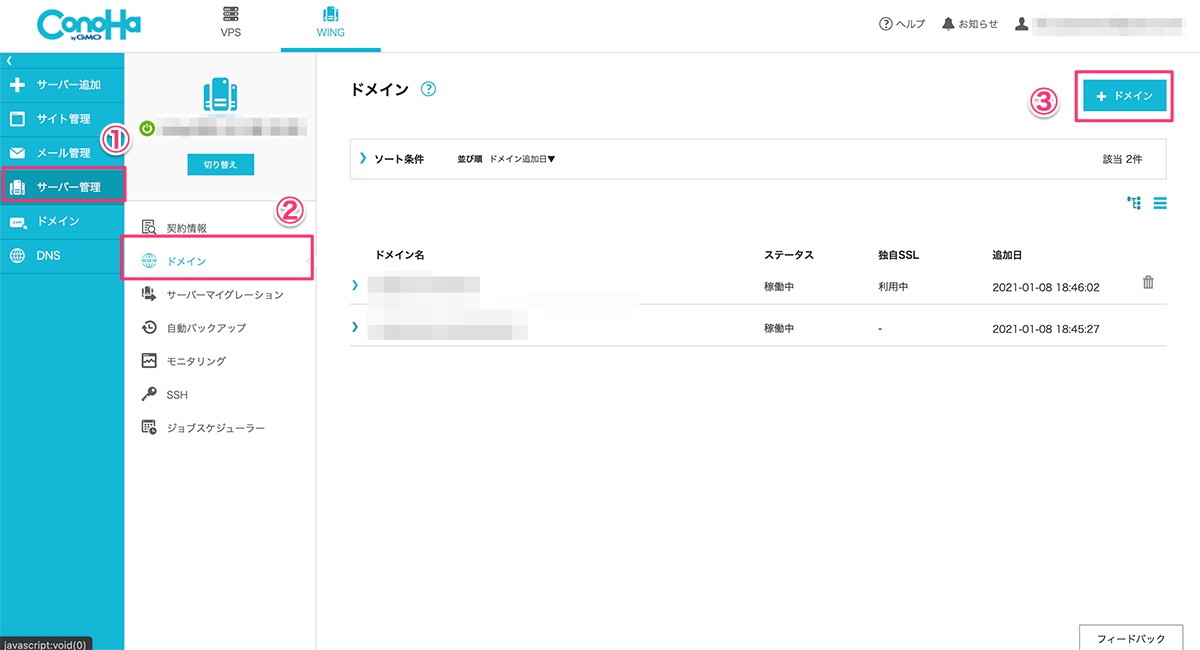
「新規ドメイン追加」を選択して、ドメイン名を入力します。無料の独自SSLも設定可能なので、「利用する」を選択し、「保存」をクリックしてください。
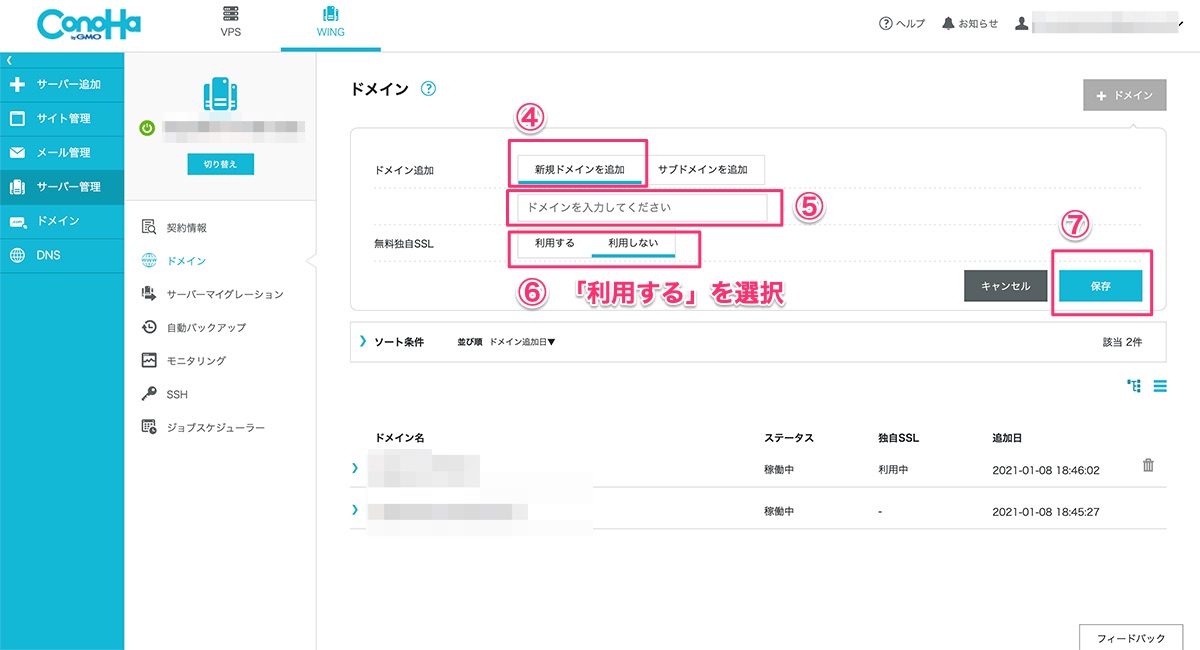
これで独自ドメインの登録は完了です。しかし、このままではまだドメインは利用できません。独自ドメインを取得した各サービスにConoHa WINGのネームサーバーを設定する必要があります。
ネームサーバーの設定
続いてConoHa WINGのネームサーバーを取得した独自ドメインサービスに設定していきます。
お名前.comのネームサーバー設定方法
「お名前.com Navi」にログインします。
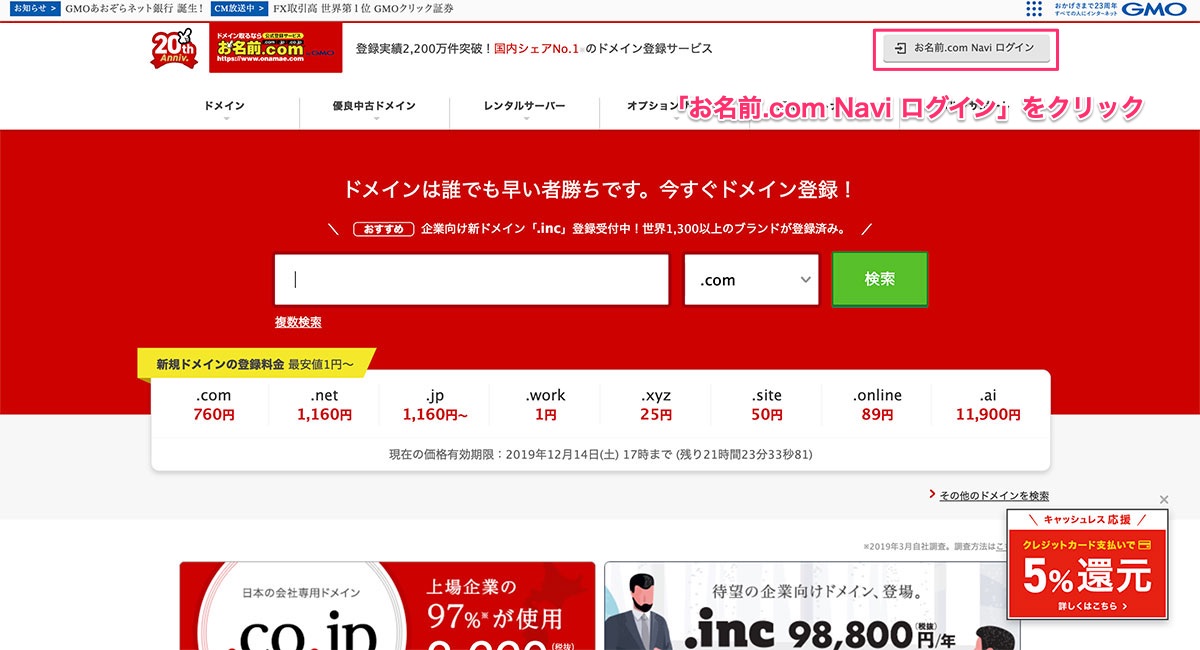
「ドメイン機能一覧」→「ネームサーバーの変更」をクリックしてください。
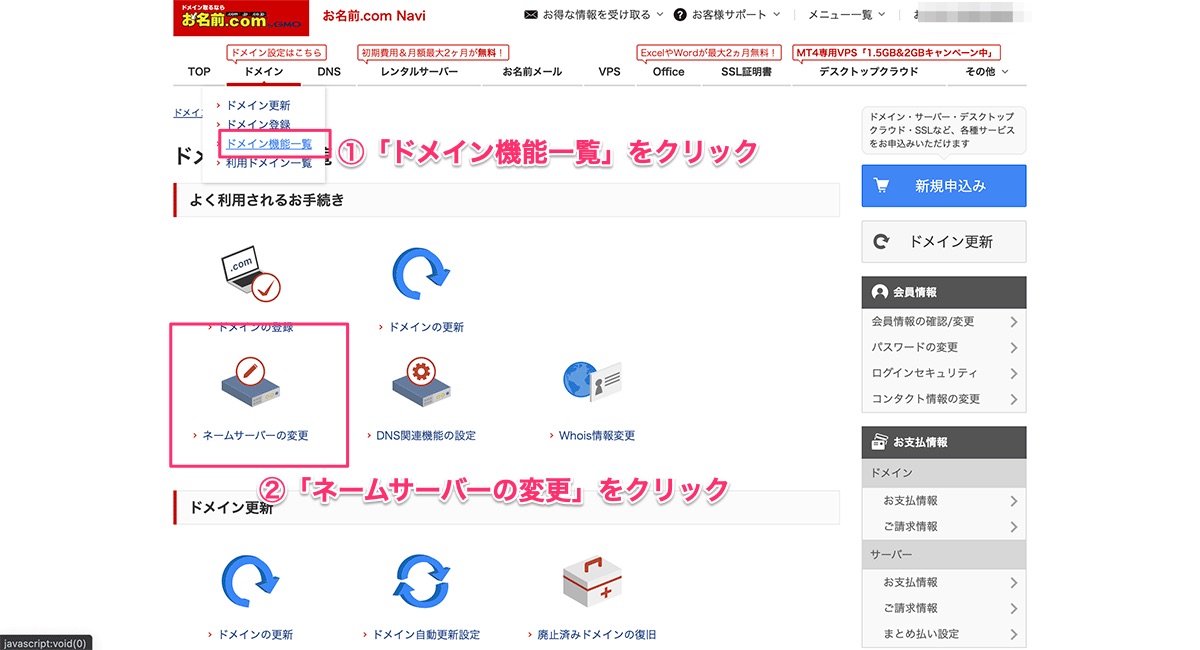
ドメインを選択し、ネームサーバーの選択の「その他」タブを開きます。「ネームサーバー1」と「ネームサーバー2」に下記のConoHa WINGのネームサーバーを入力します。

ConoHa WINGのネームサーバー情報
| ネームサーバー1 | ns-a1.conoha.io |
|---|---|
| ネームサーバー2 | ns-a2.conoha.io |
確認をクリックして、ネームサーバーの設定は完了です。
ムームードメインのネームサーバー設定方法
コントロールパネルにログインします。
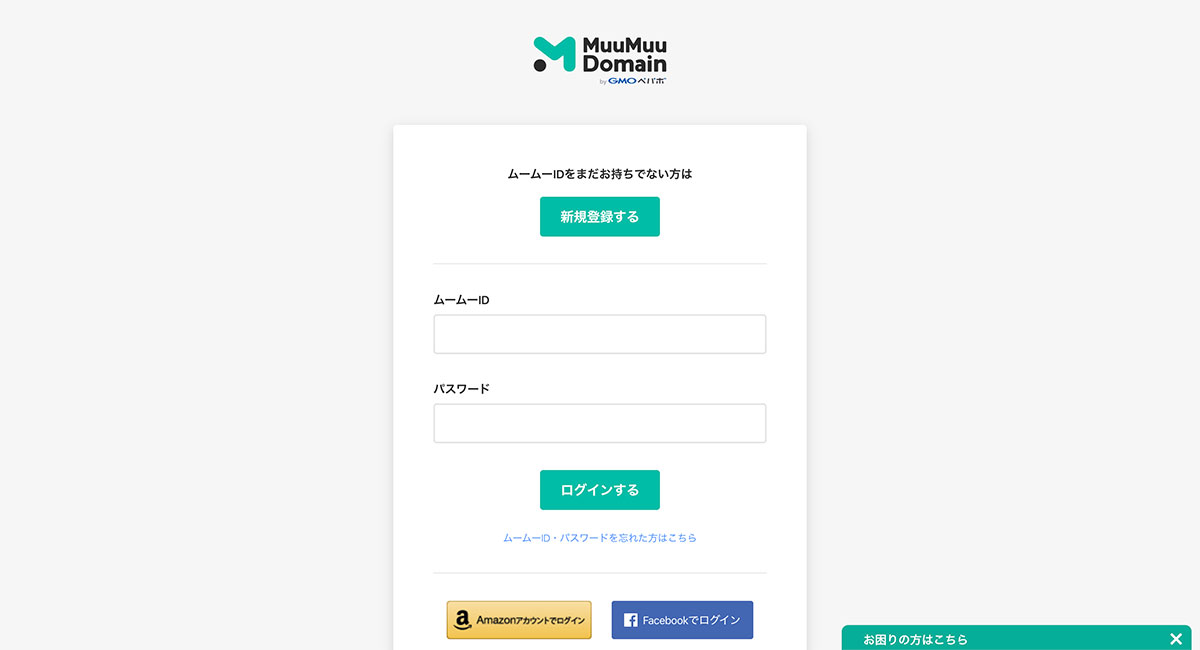
「ネームサーバー設定変更」をクリックします。
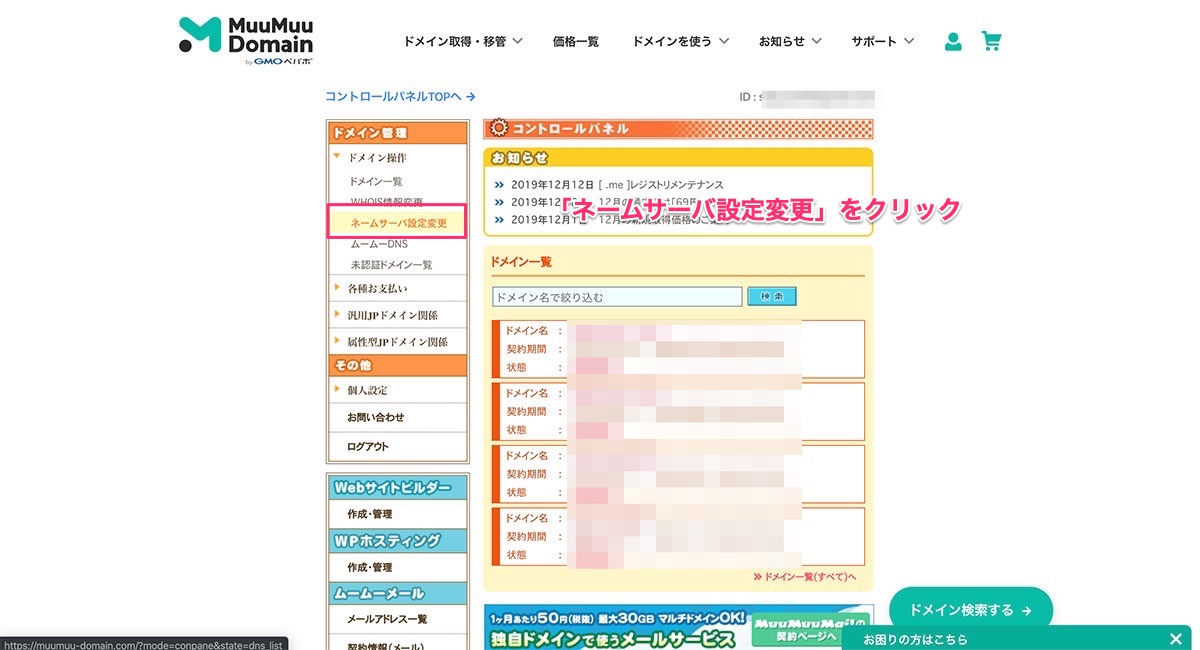
設定したいドメインの「ネームサーバー設定変更」をクリックしてください。
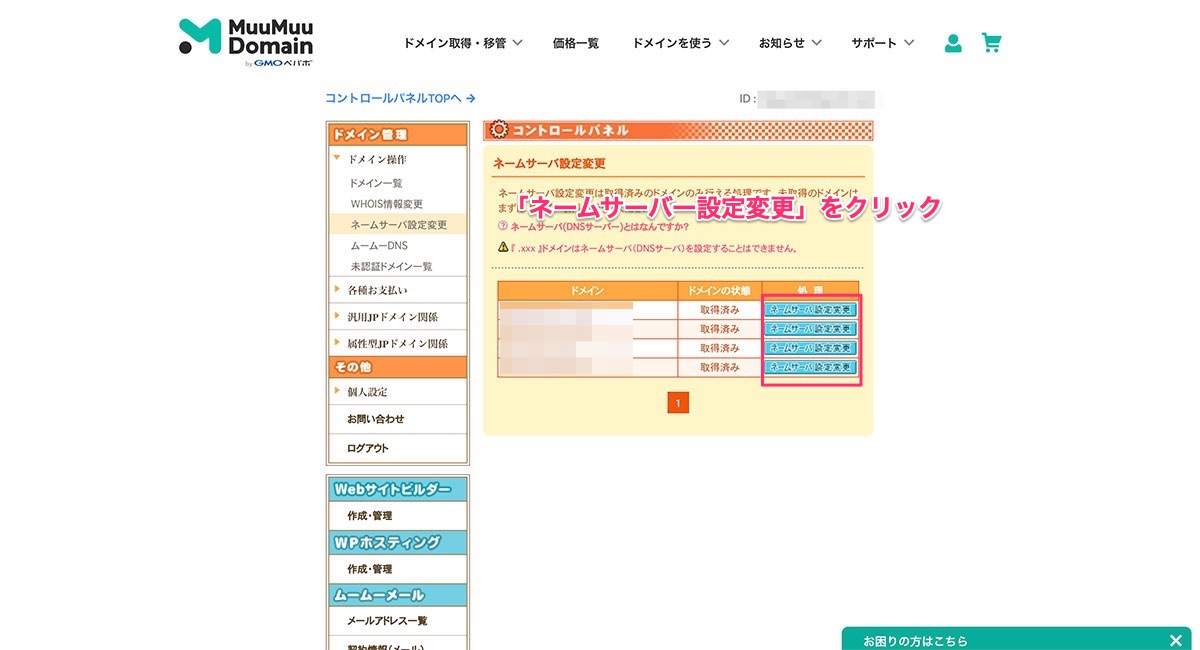
「GMOペパボ以外 のネームサーバを使用する」にチェックを入れ、「ネームサーバー1」、「ネームサーバー2」に下記のConoHa WINGのネームサーバーを入力します。
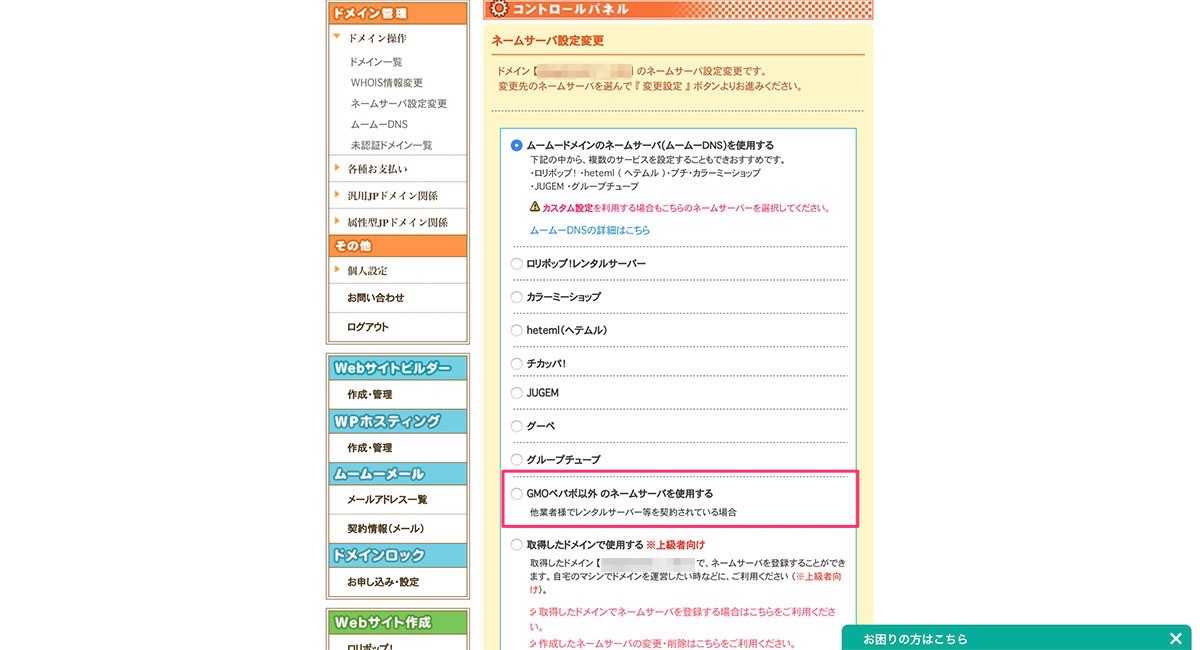
ConoHa WINGのネームサーバー情報
| ネームサーバー1 | ns-a1.conoha.io |
|---|---|
| ネームサーバー2 | ns-a2.conoha.io |
「ネームサーバ設定変更」をクリックして設定は完了です。
ConoHa WINGで独自ドメインを取得してサーバーに紐つける設定方法
ConoHa WINGで独自ドメインを取得してサーバーに紐つける設定方法を紹介します。先述しましたが、ConoHa WINGでもドメインを取得することができます。
ConoHa WINGの契約がまだの方はこちらから契約しておきましょう。
ConoHa WINGで独自ドメインを取得
コントロールパネルにログインしてください。
「ドメイン」→「ドメイン取得」をクリックしてください。
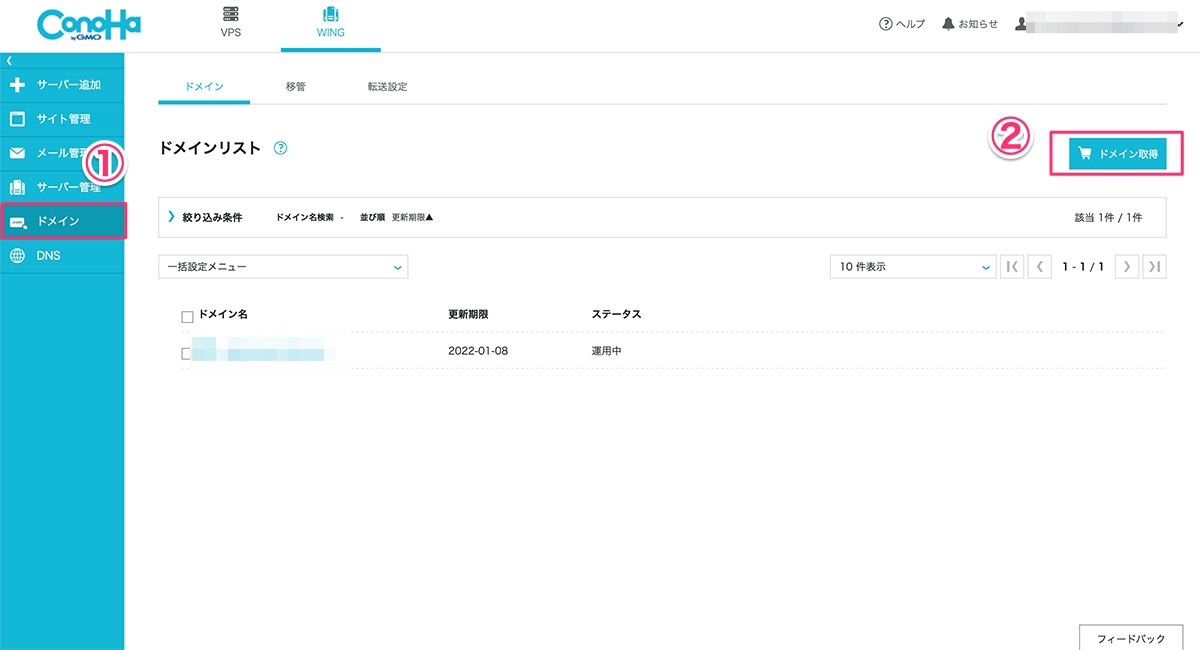
希望のドメイン名を入力します。
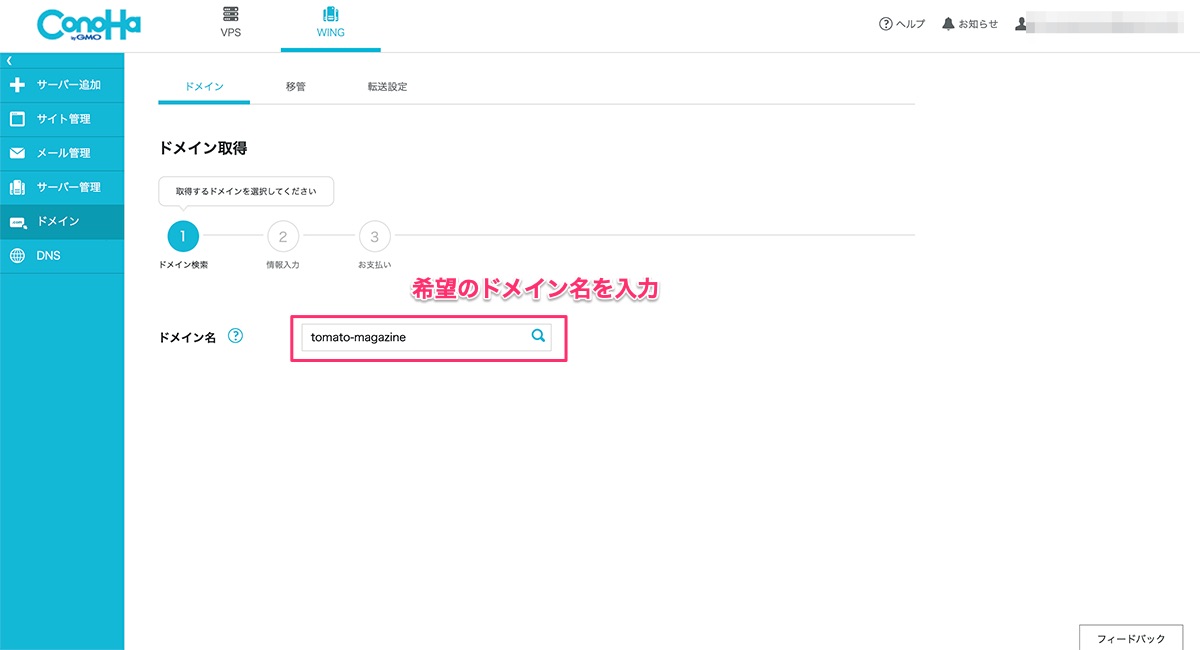
取得可能なドメイン一覧が表示されます。希望のドメインを選んで「カートに追加」をクリックし、「次へ」をクリックしてください。
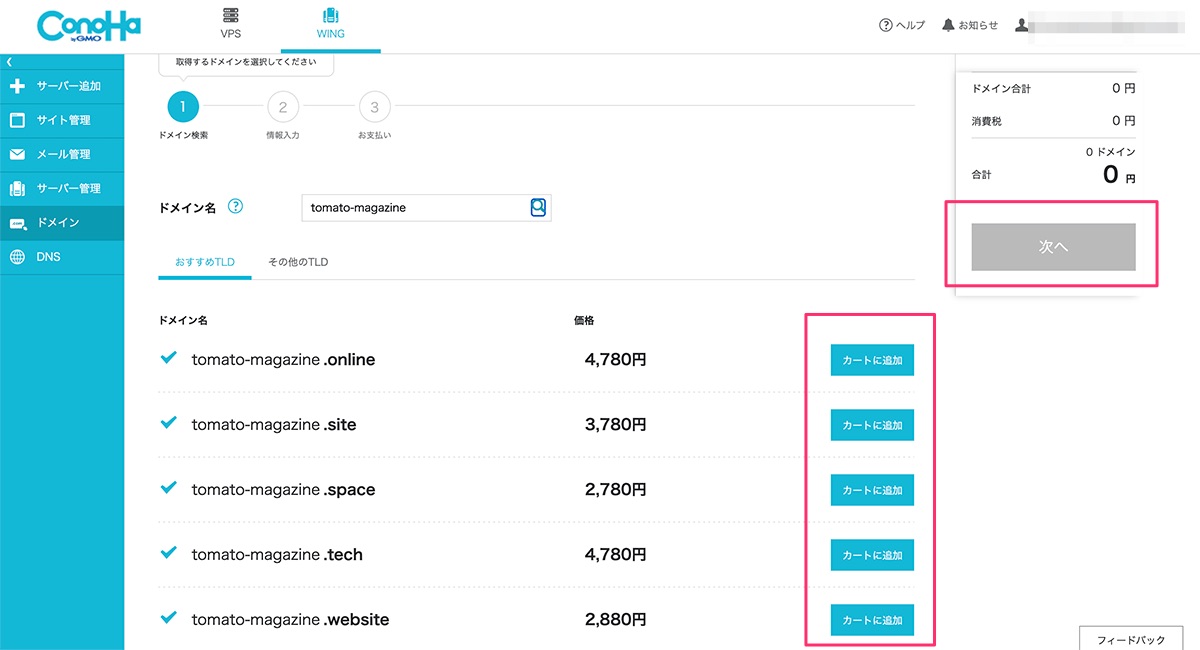
ドメイン登録情報に関する必要事項を入力して、「次へ」をクリックします。
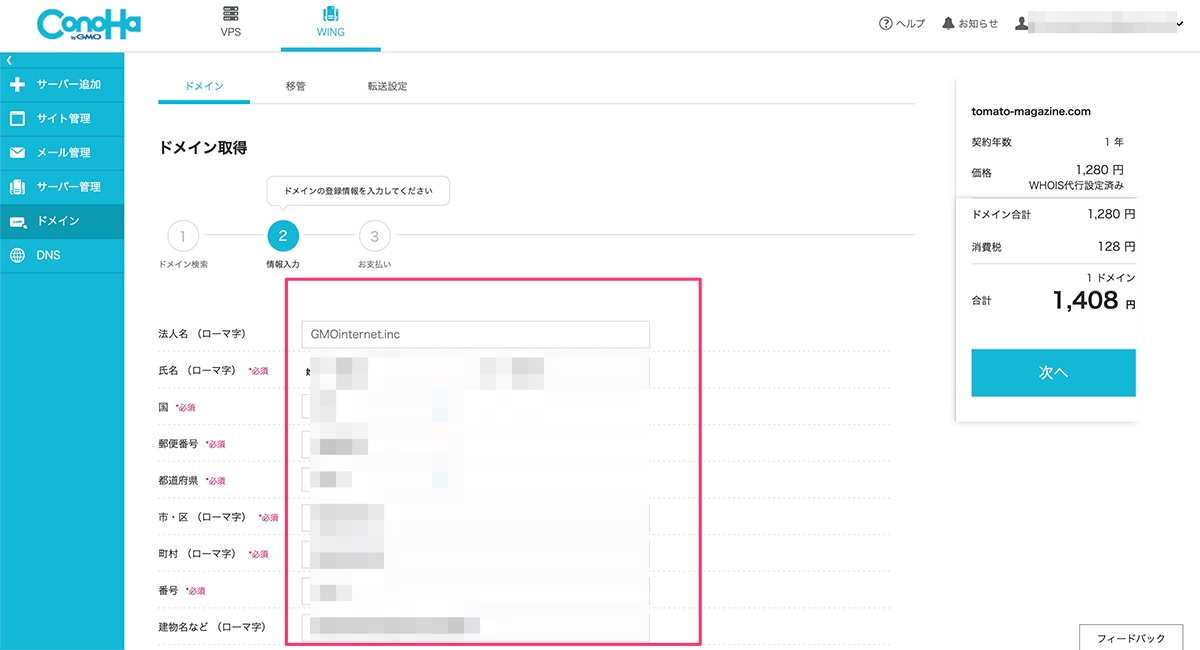
お支払い情報を入力し、「決済」ボタンをクリックして取得は完了です。
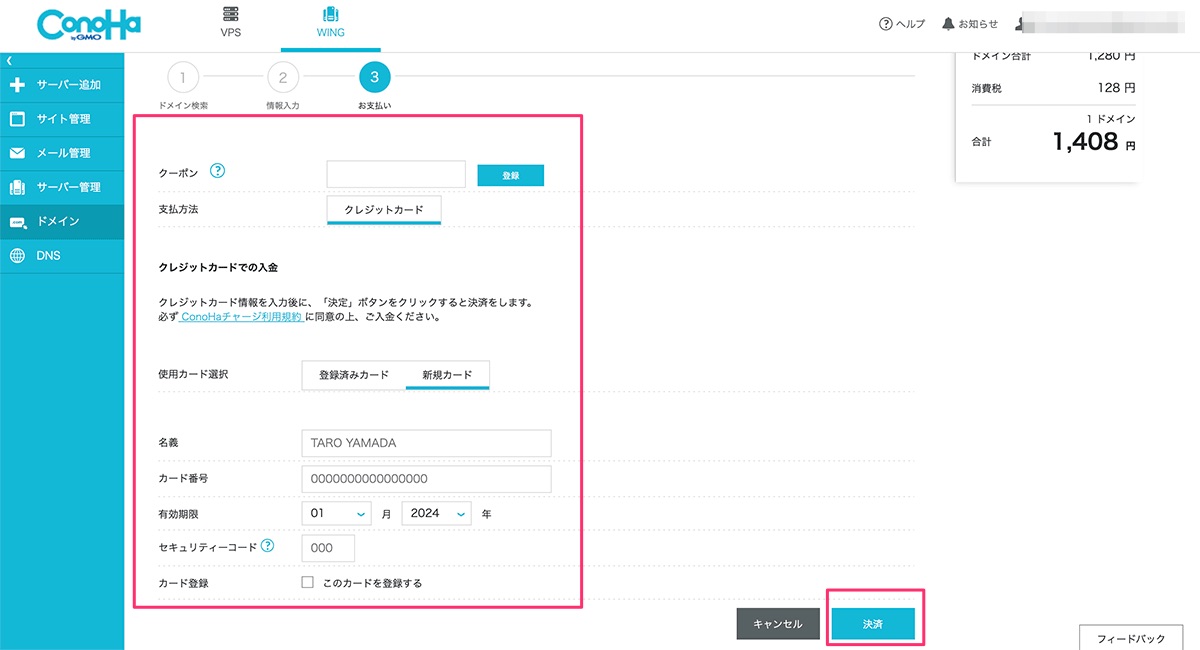
ネームサーバーの設定は必要ありません。そのまま使用することができます。
これで、ConoHa WINGの独自ドメイン設定は完了です。
ConoHa WINGでサブドメインを設定する方法
設定した独自ドメインにサブドメインを設定することもできます。
「サーバー管理」→「ドメイン」→「+ドメイン」をクリックします。
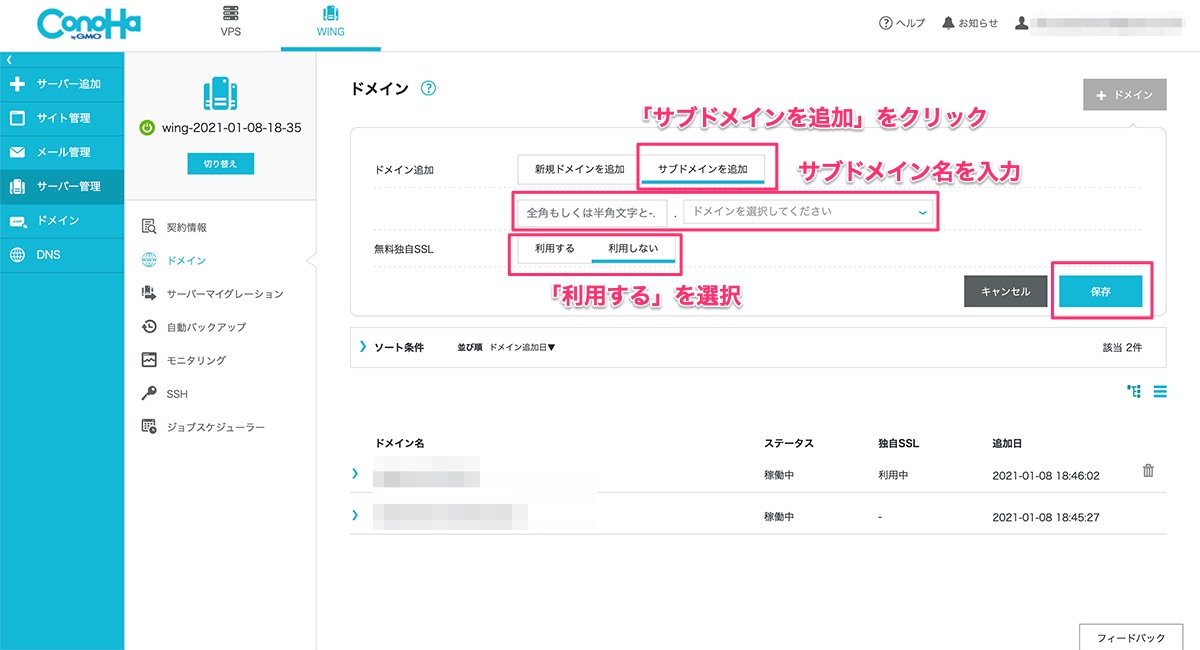
「サブドメインを追加」を選択します。
任意のサブドメイン名を記入し、無料独自SSLを「利用する」を選択、保存をクリックしてください。
これでサブドメインを設定することができます。
設定した独自ドメインにWordPressをインストールする方法
ConoHa WINGでは、WordPress簡単インストール機能が提供されており、WordPressのインストールも簡単に行えます。